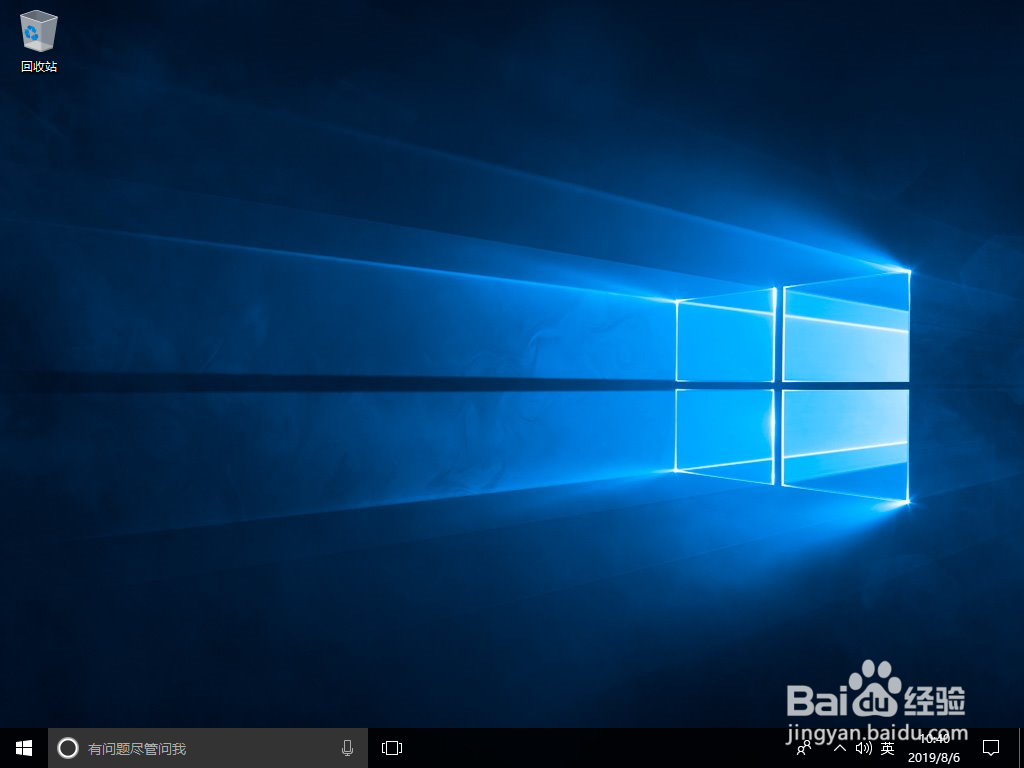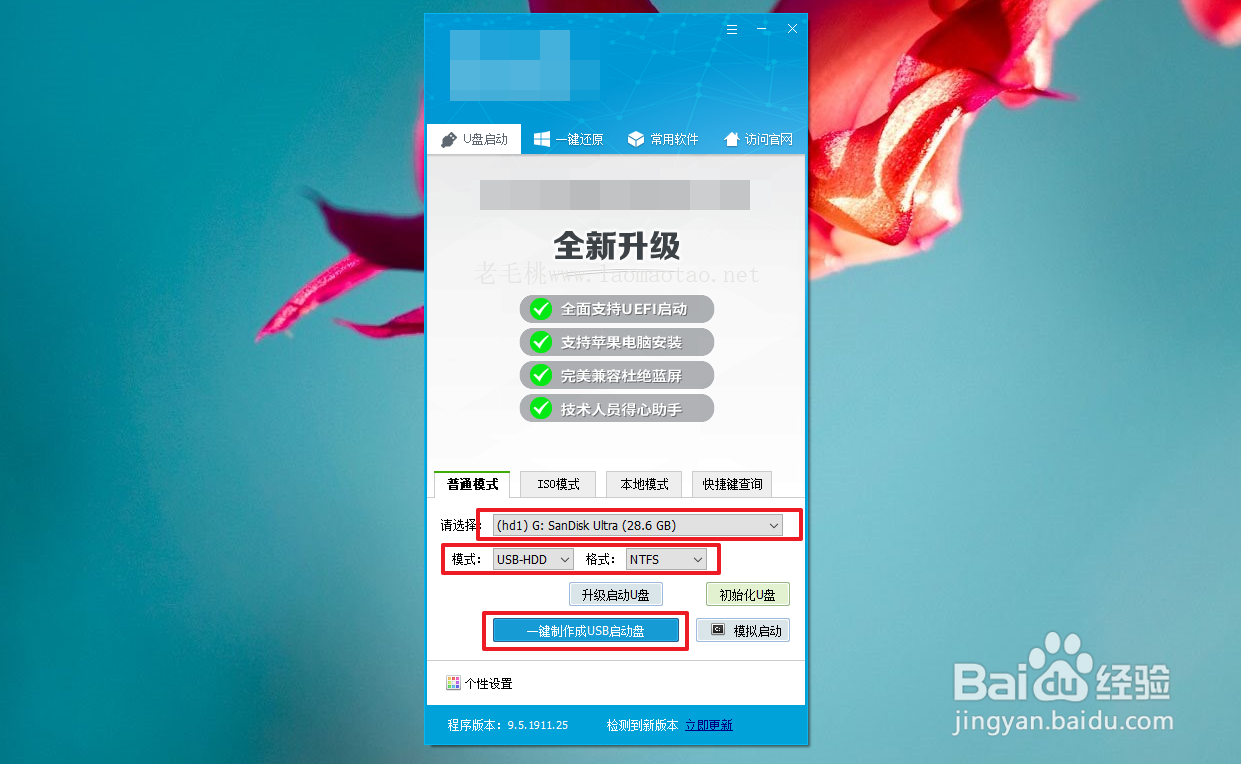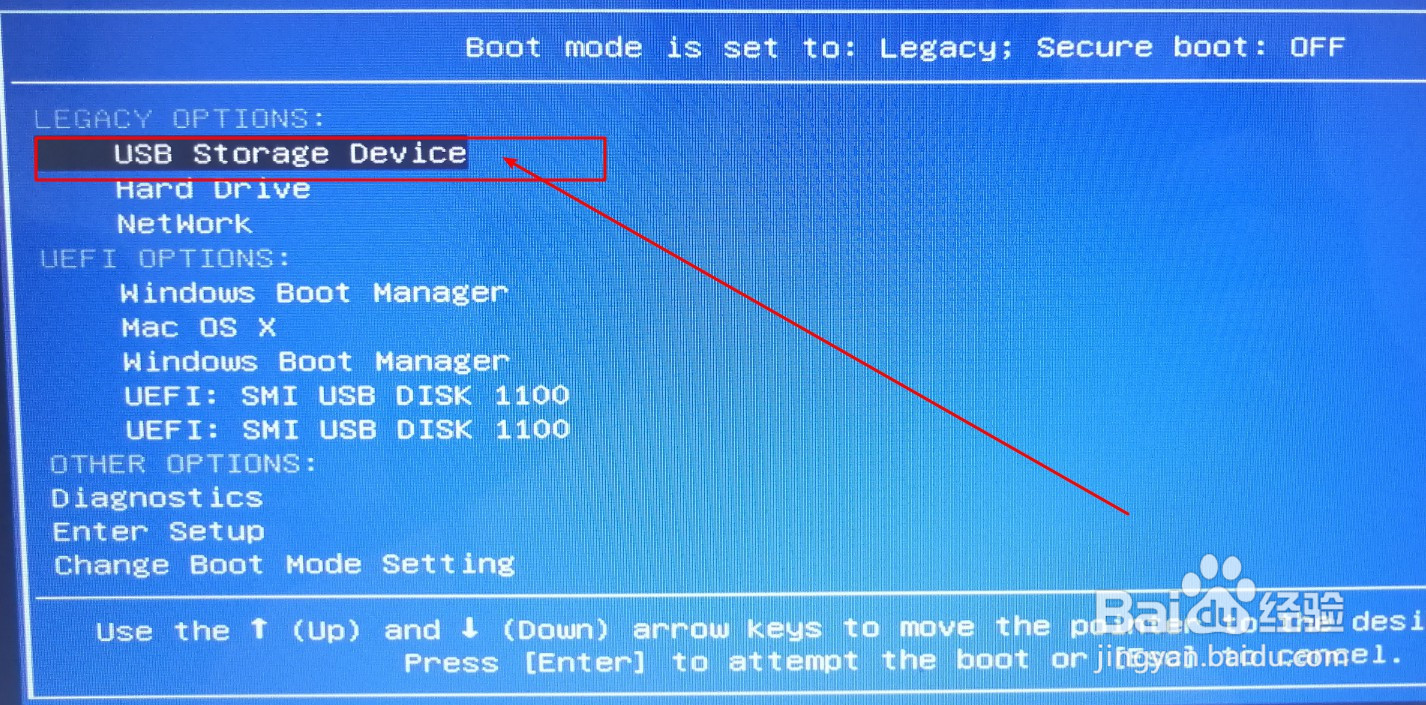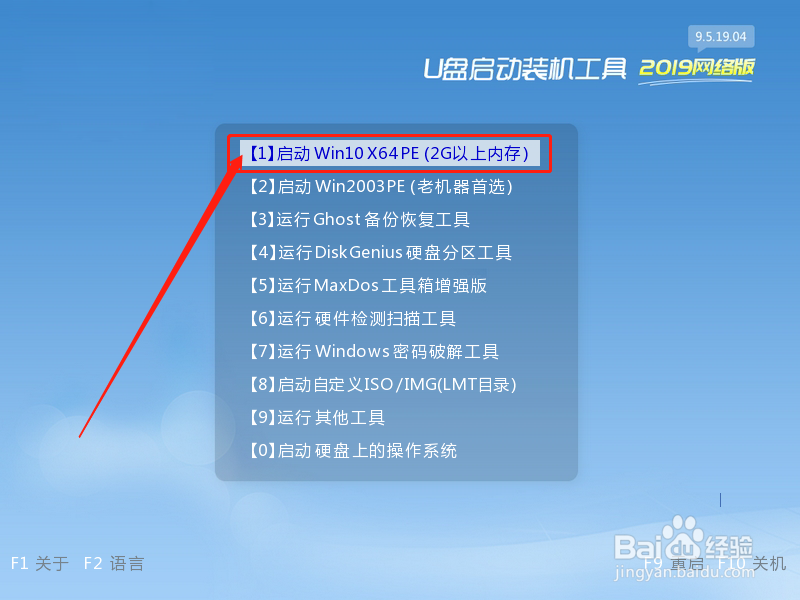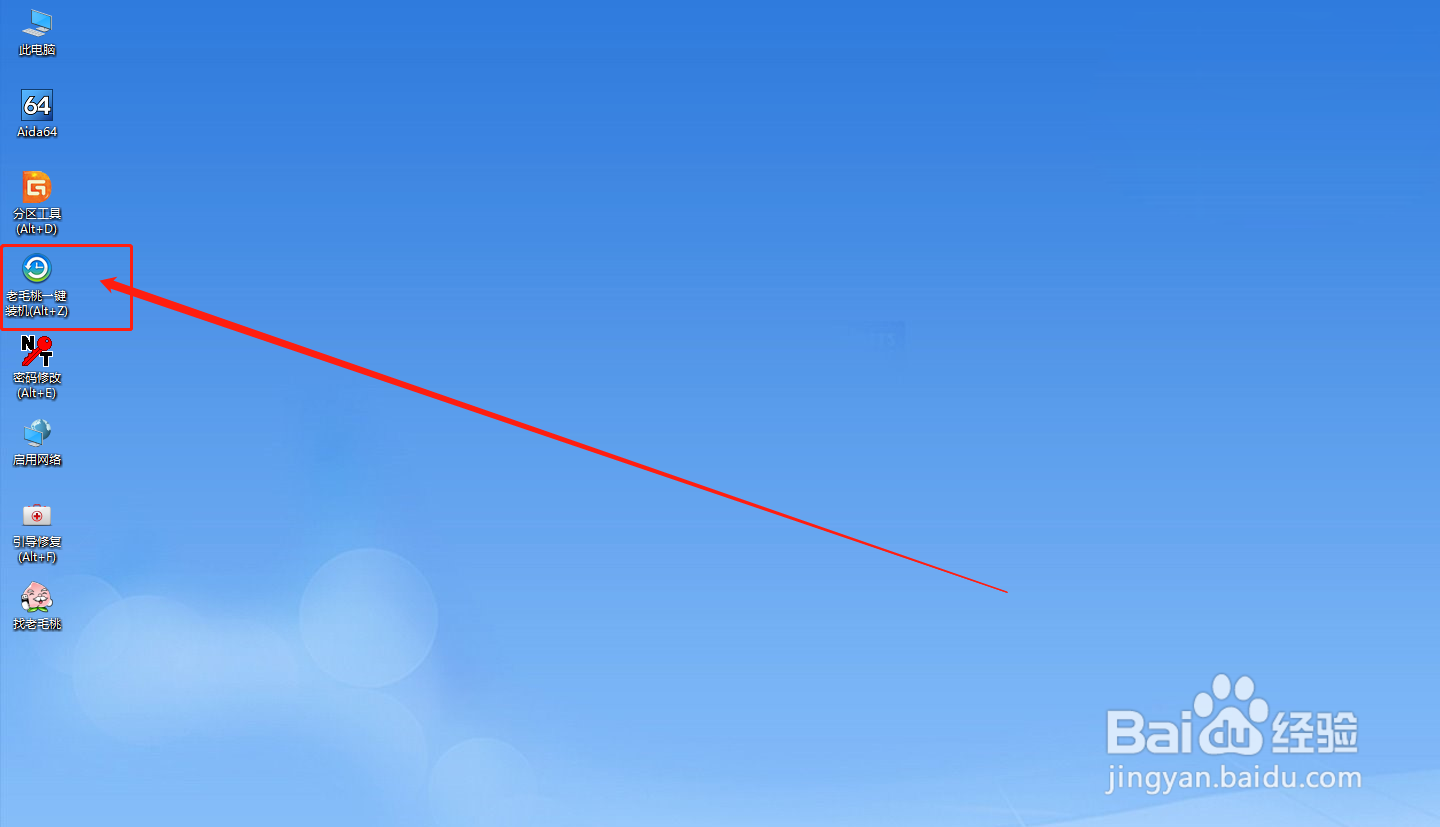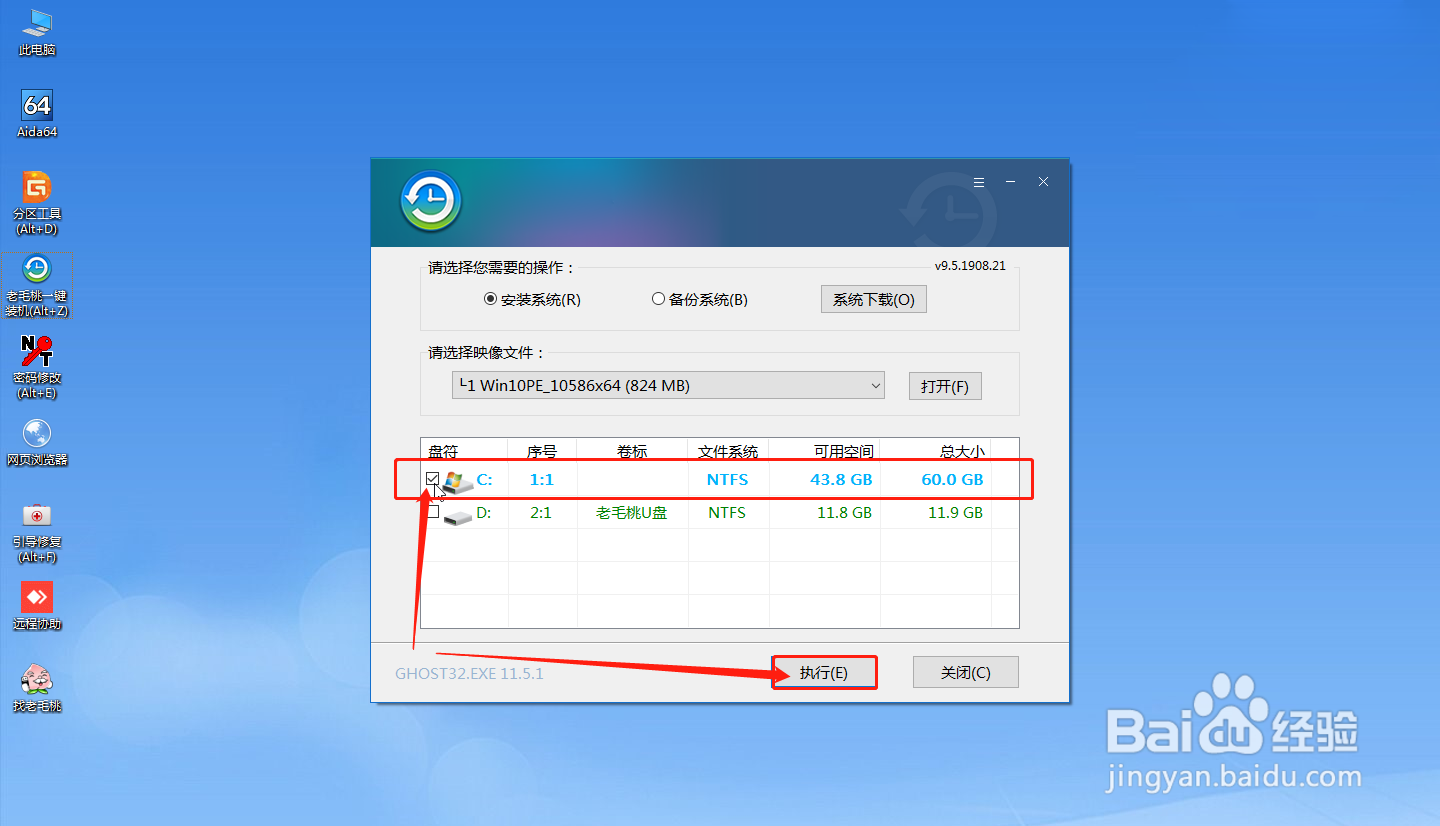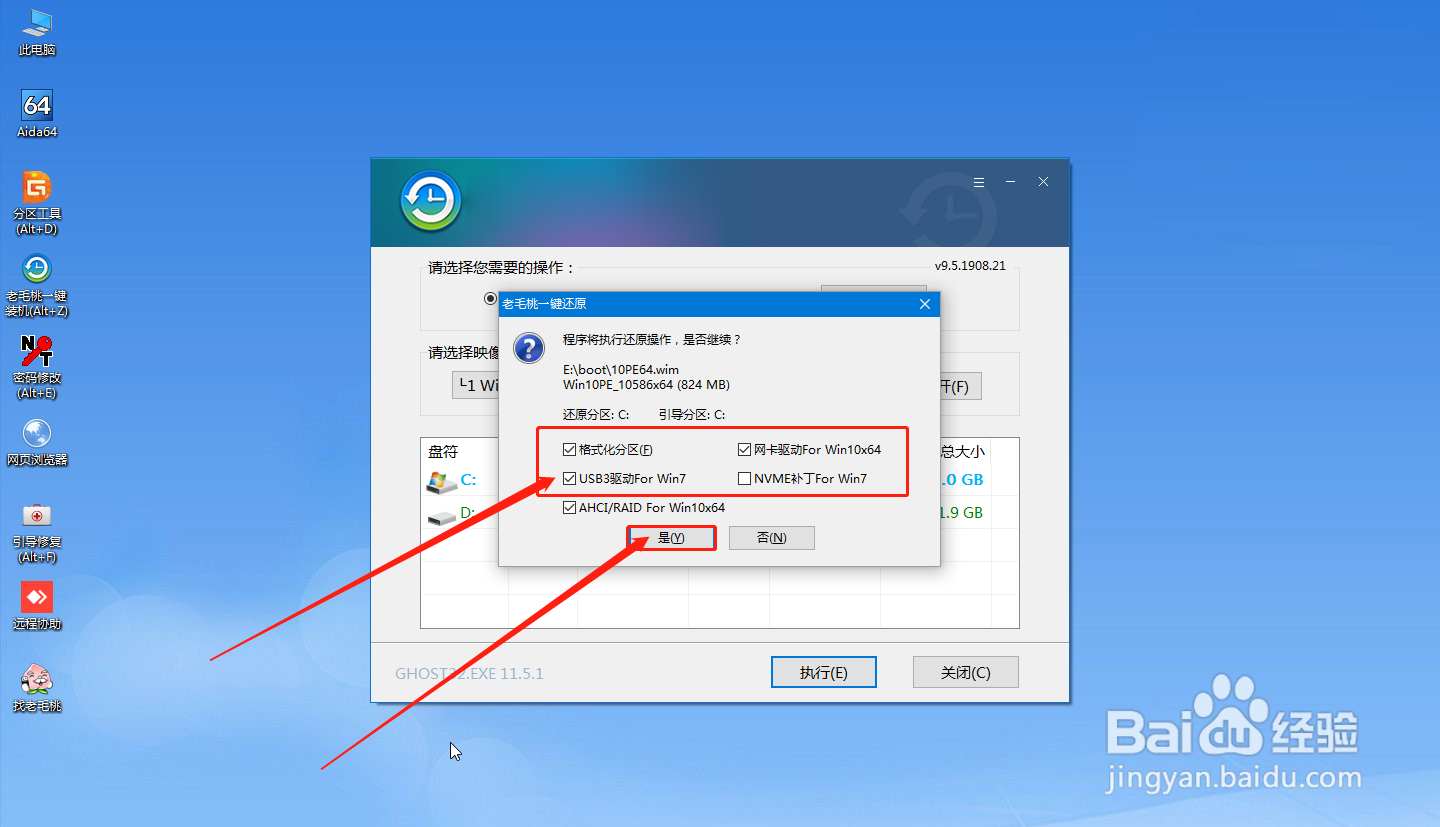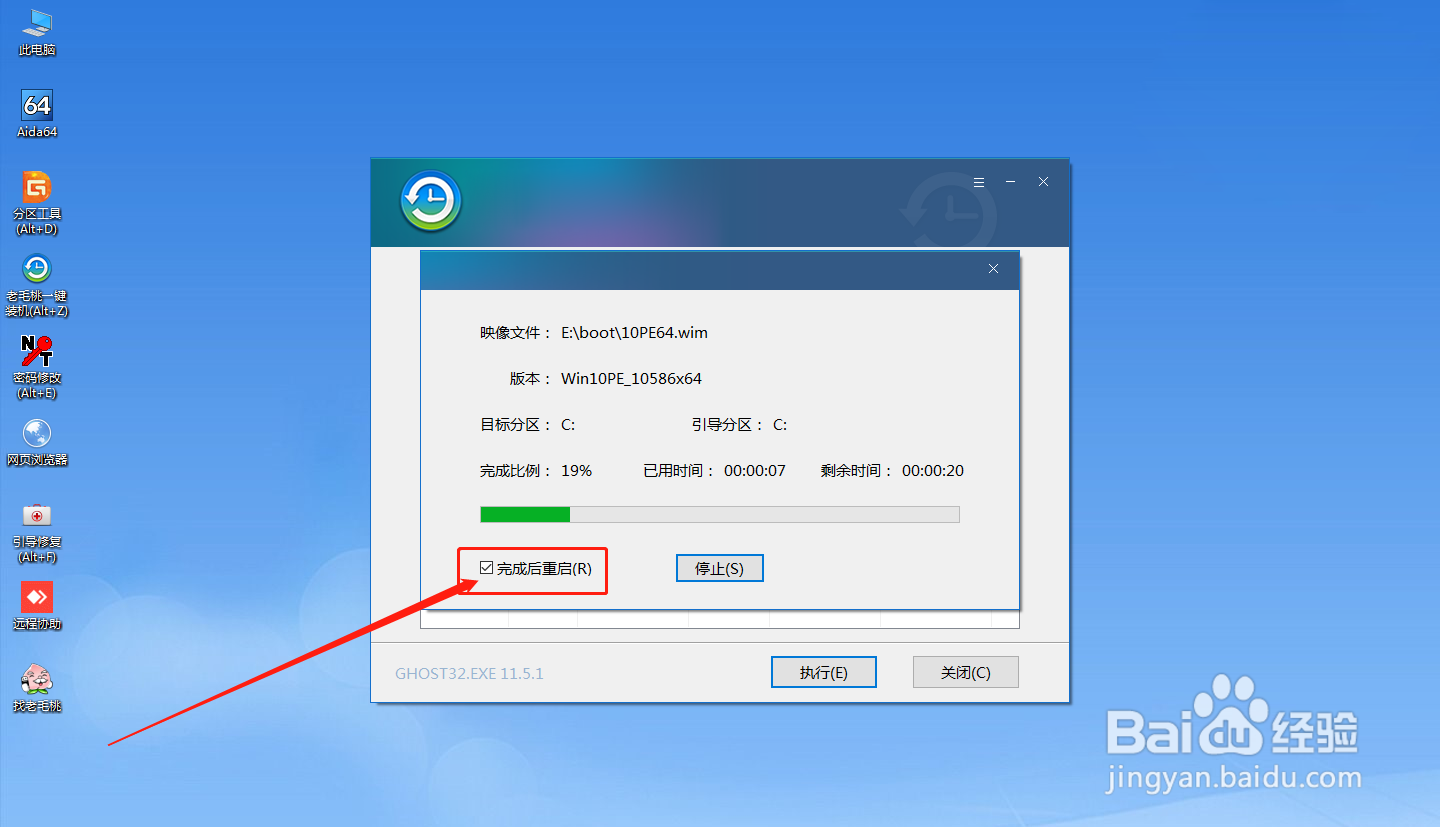最近有位朋友私信老毛桃,想知道电脑出现问题,怎么去重装系统。经过询问之后发现原来是因为操作失误导致电脑核心文件丢失,系锱亻绢螬统无法正常启动,开机黑屏。其实,电脑系统出现问题的时候,排除了硬件的原因故障,通过u盘来重装系统也是很好解决方法。下面就来看一下电脑系统出现问题怎么重装系统吧!
工具/原料
容量为8G及以上的U盘(因为需要存放镜像系统)
最新版老毛桃U盘启动盘制作工具
可联网正常使用的电脑
一、制作U盘启动盘
1、将U盘接入可以正常使用的电脑,下载并打开U盘制作工具,电脑一般会自动识别U盘。如无特殊要求,则使用默认模式【USB-HDD】以及格式【NTFS】,点击【全新制作】即可
2、查询无法开机的电脑型号对应的u盘启动快捷键
3、下载需要重装的Windows系统镜像文件,保存在已制作成功的U盘启动盘中
二、电脑系统出现问题怎么重装系统
1、将U盘启动盘接入开不了机的电脑,开机或重启,出现开机画面时迅速按下U盘启动快捷召堡厥熠键,进入优先启动项设置页面,选中U盘并回车进入PE主菜单(U盘选项一般带有USB栓疠瑕愤字样,但是因为电脑型号不一样,具体的细节上会有差别)
2、在PE主菜单中,选择[1] 启动win10X64PE(大于2G内存),按下回车进入PE桌面
3、进入桌面后,双击打开【一键装机】。
4、进入界面后点击【打开】,找到之前放在U盘中或电脑磁盘的系统文件,然后选择【盘符】,代表你想要将系统安装到电脑中过的哪个磁盘,假设选择C盘,选择完毕后,点击【执行】即可
5、出现还原窗口时,建议勾选【USB驱动】以及【网卡驱动】,点击【是】进入下一步
6、随后根据提示重启时,请把U盘拔除,重启后,电脑会自动进入系统部署,无需操作,直至进入桌面,即安装成功